Windows 11 bilgisayarınız herhangi bir uyarı vermeden veya belirli bir sebep olmadan kendiliğinden yeniden mi başlatıyor? Bu tür beklenmedik yeniden başlatmalar hem iş akışınızı bölebilir hem de veri kaybına yol açabilir. Endişelenmeyin; bu yaygın sorunun birden fazla çözüm yolu mevcut. Aşağıda, basit kontrollerden daha gelişmiş adımlara kadar, Windows 11’in rastgele yeniden başlatma sorununu adım adım nasıl gidereceğinizi bulacaksınız.
Article Summary
- Quick Summary: Otomatik yeniden başlatmaları durdurmak için güç ayarlarını ve sürücüleri kontrol edin, ardından sistem taraması yapın.
- Read Time: Yaklaşık 5-7 dakika.
- Key Takeaway: Sorunun kaynağı genellikle sürücü, güncelleme veya donanım ayarlarından kaynaklanır; adım adım ilerleyerek çözüm bulabilirsiniz.
Güç Ayarlarını ve Otomatik Yeniden Başlatmayı Kontrol Edin
Windows 11, varsayılan olarak sistem hatası tespit ettiğinde bilgisayarı otomatik olarak yeniden başlatabilir. Bu ayarın açık olması, bazı durumlarda rastgele yeniden başlatmalara yol açabilir. Bu seçeneği devre dışı bırakmak için şu adımları izleyin:
- Başlat menüsüne sağ tıklayın ve Sistem’i seçin.
- Sol menüden Gelişmiş sistem ayarlarına tıklayın.
- Açılan pencerede Başlangıç ve Kurtarma bölümüne gelin ve Ayarlar’a tıklayın.
- Sistem hatasında otomatik olarak yeniden başlat seçeneğinin işaretini kaldırın.
- Değişiklikleri kaydedin ve bilgisayarınızı yeniden başlatın.
Bu ayar, sistem hatası olduğunda bilgisayarınızın otomatik olarak yeniden başlatmasını engeller ve sorunun kaynağını daha kolay tespit etmenizi sağlar.
Note: Bu ayarı devre dışı bırakmak, bilgisayarınızda mavi ekran (BSOD) gibi hata mesajlarını görmenizi sağlar. Böylece, yeniden başlatmanın nedenini daha kolay teşhis edebilirsiniz.
Sürücülerinizi Güncelleyin ve Donanım Uyumluluğunu Kontrol Edin
Eski veya uyumsuz sürücüler, Windows 11’in beklenmedik şekilde yeniden başlatılmasına neden olabilir. Özellikle ekran kartı, anakart ve ağ sürücülerinin güncel olduğundan emin olun. Sürücülerinizi güncellemek için:
- Başlat menüsüne sağ tıklayın ve Aygıt Yöneticisi’ni seçin.
- Her donanım bileşenini (örneğin, Görüntü Bağdaştırıcıları, Ağ Bağdaştırıcıları) sağ tıklayın ve Sürücüyü güncelleştir seçeneğine tıklayın.
- Güncel sürücü yazılımını otomatik olarak ara seçeneğini seçin.
- Güncelleme varsa kurulmasını bekleyin ve ardından bilgisayarı yeniden başlatın.
Üretici sitelerinden de güncel sürücüleri indirip manuel olarak kurabilirsiniz. Donanımınızın Windows 11 ile uyumlu olduğundan emin olmak için Microsoft’un resmi donanım gereksinimleri sayfasını inceleyebilirsiniz.
Windows Güncellemelerini Denetleyin ve Sorun Gidericiyi Çalıştırın
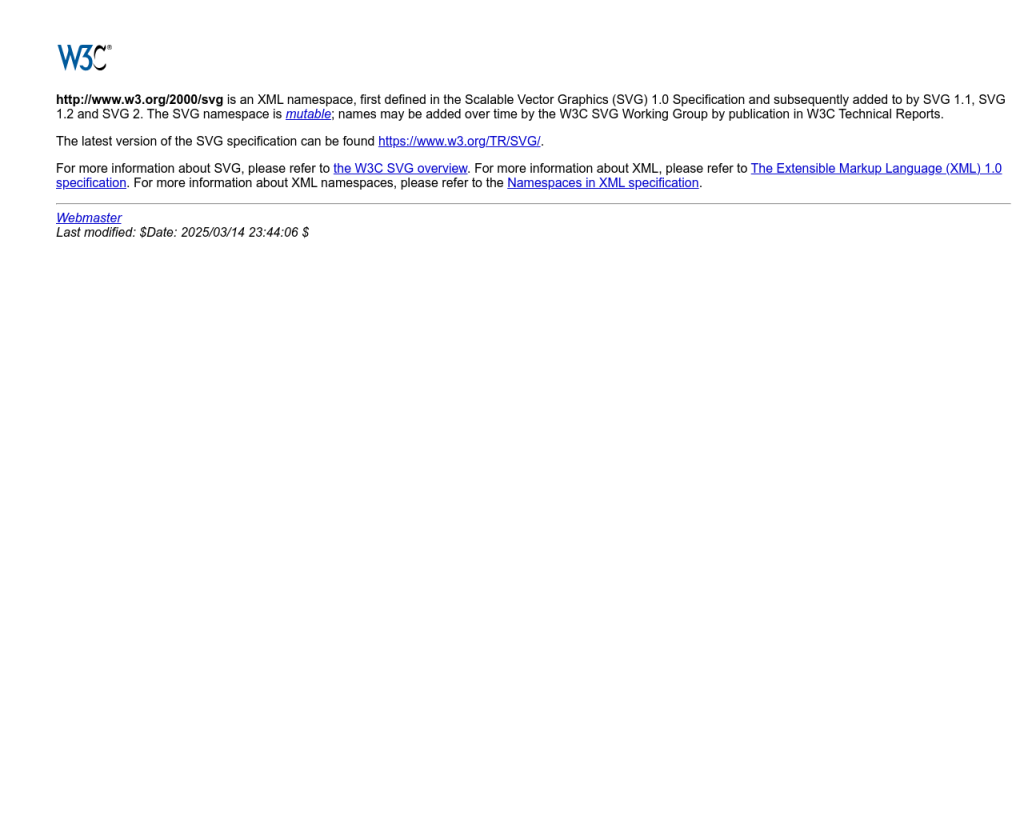
Eksik veya hatalı Windows güncellemeleri, sistem kararsızlığına sebep olabilir. Güncellemeleri kontrol etmek ve sorun gidericiyi çalıştırmak için:
- Ayarlar > Windows Update bölümüne gidin.
- Güncellemeleri kontrol et butonuna tıklayın. Mevcut güncellemeleri yükleyin.
- Ardından Windows Update Sorun Giderici’yi çalıştırmak için Ayarlar > Sistem > Sorun Gider > Diğer sorun gidericiler adımlarını izleyin ve Windows Update’in yanındaki Çalıştır butonuna tıklayın.
Güncellemelerle ilgili daha fazla bilgi için Windows güncellemeleriyle ilgili sorunlar başlıklı rehbere göz atabilirsiniz.
‘Windows 11 rastgele yeniden başlatma çözümü’ için Önerilen Çözüm
‘Windows 11 rastgele yeniden başlatma çözümü’ sorununa daha doğrudan bir çözüm için otomatik bir araç kullanmayı düşünün. Outbyte, bu belirli hataya yol açabilen temel Windows sorunlarını güvenle tarayıp onarmak üzere tasarlanmıştır ve elle sorun gidermeye harcayacağınız zamandan tasarruf etmenizi sağlar.
Virüs ve Kötü Amaçlı Yazılım Taraması Yapın
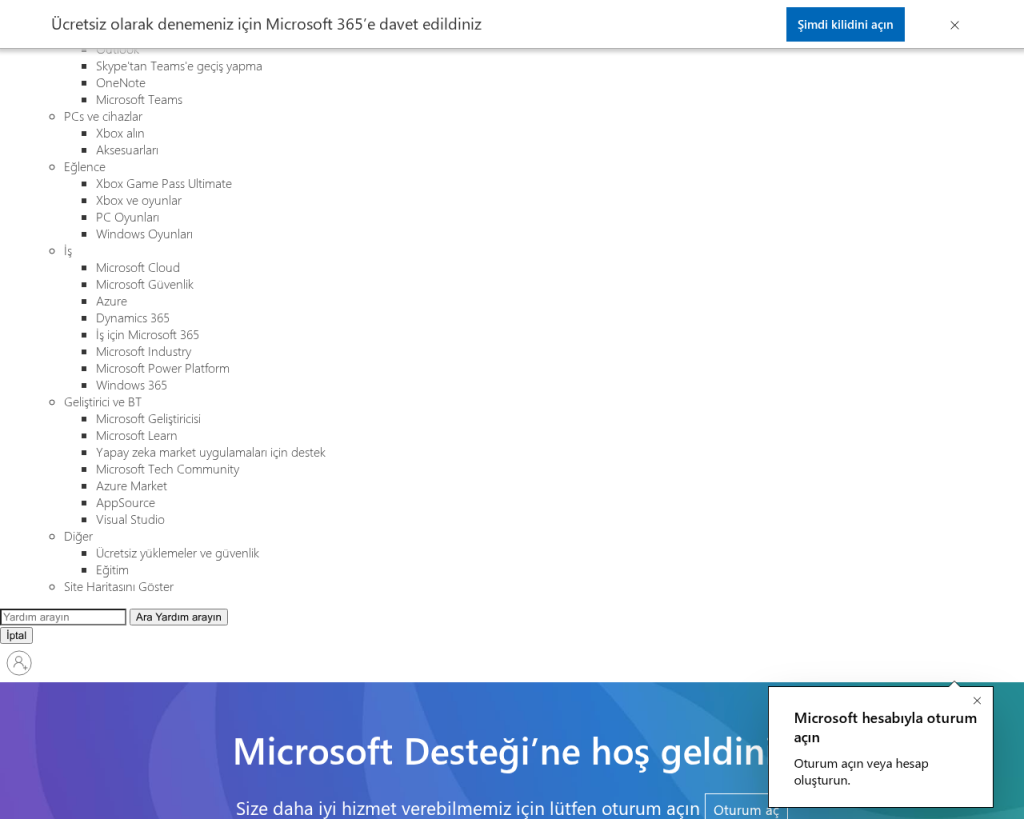
Zararlı yazılımlar veya virüsler, bilgisayarınızda beklenmeyen davranışlara neden olabilir. Windows Defender ya da güvenilir bir üçüncü parti antivirüs programı ile tam sistem taraması yapın:
- Başlat menüsünden Windows Güvenliği’ni açın.
- Virüs ve tehdit koruması bölümüne girin.
- Tam tarama seçeneğini seçin ve işlemi başlatın.
Tarama tamamlandığında bulunan tehditleri temizleyin ve bilgisayarı yeniden başlatın. Daha fazla bilgi için Microsoft’un resmi virüs koruma rehberini ziyaret edebilirsiniz.
Donanım Sorunlarını ve Isınmayı Kontrol Edin
Aşırı ısınan bir işlemci veya arızalı bir RAM modülü, Windows 11’in rastgele yeniden başlamasına yol açabilir. Bilgisayarınızın havalandırmasının açık olduğundan ve fanların düzgün çalıştığından emin olun. Ayrıca, RAM ve diğer donanım bileşenlerini test etmek için şu adımları izleyebilirsiniz:
- Başlat menüsüne Windows Bellek Tanılama yazın ve aracı başlatın.
- Şimdi yeniden başlat ve hataları denetle seçeneğini seçin.
- Bilgisayar yeniden başladığında test otomatik olarak yapılacak ve sonuçlar gösterilecektir.
Isınma ile ilgili sorunlar devam ediyorsa, termal macun yenileme veya toz temizliği gibi fiziksel bakımlar da gerekebilir. Donanım testleri hakkında daha fazla bilgi için MemTest86 gibi araçları inceleyebilirsiniz.
Sistem Dosyalarını ve Kayıt Defterini Onarın
Bozuk sistem dosyaları veya hatalı kayıt defteri girdileri, Windows 11’in kararsız çalışmasına ve rastgele yeniden başlatmalara sebep olabilir. Bu tür sorunları gidermek için Komut İstemi üzerinden SFC ve DISM araçlarını çalıştırabilirsiniz:
- Başlat menüsüne cmd yazın, Komut İstemi’ni sağ tıklayın ve Yönetici olarak çalıştır seçeneğini seçin.
- Açılan pencereye şu komutu yazın ve Enter’a basın:
sfc /scannow - Tarama tamamlandığında, varsa hatalar otomatik olarak onarılır.
- Daha sonra şu komutları sırasıyla girin ve her biri tamamlandığında Enter’a basın:
DISM /Online /Cleanup-Image /RestoreHealth - Bilgisayarı yeniden başlatın.
Kayıt defterinde değişiklik yapmadan önce mutlaka yedekleme ve güvenlik önlemleri alın. Sistem dosyalarını onarmak çoğu zaman kararsızlık sorunlarını giderir.
Sistem Geri Yükleme veya Sıfırlama İşlemini Düşünün
Yukarıdaki tüm adımlar işe yaramadıysa, sisteminizi daha önce sorunsuz çalışan bir zamana geri yüklemek ya da sıfırlamak çözüm olabilir. Sistem geri yükleme için:
- Başlat menüsüne Geri Yükleme Noktası Oluştur yazın ve tıklayın.
- Sistem Geri Yükleme butonuna tıklayın.
- Bir geri yükleme noktası seçin ve ekrandaki talimatları izleyin.
Eğer sistem geri yükleme çalışmıyorsa, ilgili çözüm için bu rehberi inceleyebilirsiniz. Son çare olarak, Ayarlar > Sistem > Kurtarma bölümünden Bu bilgisayarı sıfırla seçeneğini kullanabilirsiniz. Bu işlem kişisel dosyalarınızı yedeklemenizi gerektirebilir.
‘Windows 11 rastgele yeniden başlatma çözümü’ için Önerilen Çözüm
Tüm manuel adımlar karmaşık geliyorsa, Outbyte gibi bir otomatik onarım aracı kullanarak sisteminizi hızlıca tarayabilir ve çoğu yaygın Windows sorununu kolayca çözebilirsiniz.
Sonuç: Windows 11 Rastgele Yeniden Başlatma Sorununu Kalıcı Olarak Gidermek
Windows 11’in rastgele yeniden başlatma sorunu genellikle sürücü, güncelleme veya donanım kaynaklıdır. Güç ayarlarını kontrol ederek başlayın, ardından sürücü ve güncellemeleri güncelleyin. Virüs taraması yapmayı ve sistem dosyalarını onarmayı unutmayın. Sorun devam ederse, sistem geri yükleme veya sıfırlama gibi daha köklü adımlara geçebilirsiniz. Tüm bu adımlar, bilgisayarınızın daha kararlı ve güvenli çalışmasını sağlayacaktır.
Ek olarak, sistem kararlılığı ve performans sorunlarını önlemek için düzenli bakım yapmak ve güvenilir otomatik araçlardan yararlanmak iyi bir fikirdir. Benzer Windows sorunları için Windows’un kendini onarma yöntemleri hakkında da bilgi alabilirsiniz.
